XP系统远程桌面开了连接不上如何解决?
我相信每个人都会遇到远程桌面打开后没有连接的情况。这种情况基本上是由终端服务服务失败引起的。 一般的防病毒软件会认为远程桌面不安全并关闭此服务, WinXP系统远程桌面打开但没有连接,我该怎么办? 如何解决这样的问题?今
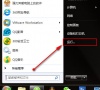
更新日期:2021-09-30
来源:系统部落
尽管WinXP系统已停止更新服务,但仍有许多用户使用它。但是,最近用户发现计算机的远程桌面连接没有启动。 我们应该如何解决这个问题?
接下来,让我们来看看WinXP系统远程桌面连接解决方案。
教程/方法
一,找到我的计算机的右键单击属性查看是否选择了远程桌面选项中的远程选项,重置密码。另外看防火墙设置 - 没有问题,但它没有连接到远程桌面
二,在网友的帮助下,我去了系统服务查看了并发现我的远程终端的服务没有打开。 曾经被使用过,为什么它突然没有打开。仔细分析,原来我用杀毒软件来优化电脑。
三,一般杀毒软件会认为远程桌面不安全, 如果发生这种情况,请按照以下方法解决此问题。
四,首先打开“开始”菜单 - 选择“运行”选项 - 输入服务管理命令Services.msc打开“服务管理”对话框。 查找名为Terminal Services的服务。
检查是否已禁用 - 如果已禁用,则双击打开“服务”对话框 - 选择“自动” - 然后应用。
五、应用确定之后我们再到另一台计算机上面尝试一下。此时如果问题解决。就说明是这个问题。如果没有解决就还要继续查找原因。我就是因为这个问题而已。各位朋友以后如果在使用中出现这种问题。可以尝试一下我这种方法!
六、简单的列举一下!重置密码-查看我的电脑属性看远程桌面的钩是否勾选-在服务管理里面开启远程桌面服务-查看网络是否能正常Ping通-防火墙设置-软件防火墙设置。一般远程桌面连接不上都能解决!
上述也就是WinXP系统远程桌面连接不上应该怎么解决的解决方法了。如有遇到和上述一样问题的用户,不妨试一下上述的方法!
希望上面这篇文章能帮助到您!
关键词:远程桌面连接不上,WinXP系统远程桌面连接不上
XP系统远程桌面开了连接不上如何解决?
我相信每个人都会遇到远程桌面打开后没有连接的情况。这种情况基本上是由终端服务服务失败引起的。 一般的防病毒软件会认为远程桌面不安全并关闭此服务, WinXP系统远程桌面打开但没有连接,我该怎么办? 如何解决这样的问题?今
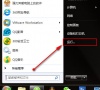
Win10系统远程桌面连接不上的解决方法
Win10远程桌面连接不上?提示因为以下原因无法连接到远程计算机,这是为什么呢?小编发现,Win10远程桌面设置问题导致Win10远程桌面连接不上,下面,我们就一起来看看Win10系统远程桌面

XP系统远程桌面连接不上怎么解决?
xp系统远程桌面连接不上怎么办?最近winxp用户发映电脑的远程桌面连接不上了。其实导致这个问题出现的原因有很多,下面小编就为大家介绍关于winxp系统远程桌面连接不上的解决方法,感兴趣的用户,可以来看看。 方法如下: 1、首先找到我的电脑右键属性查看了
